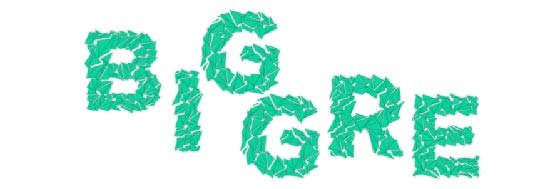1、下载字体。教程里用到的字体叫做:POLYA Regular(这个字体貌似只支持大写英文字母)。可以自行百度。

2、在PPT里输入文字,例如:BIGGER。把字体选择为POLYA Regular。
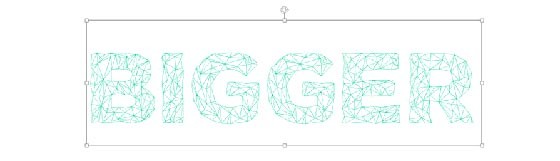
3、插入一个几何图形,以矩形为例。注意,插入的几何图形要在文字的上面一层。(默认情况下,新插入的对象都是在最上面一层。

4、选中几何图形和文字,在顶部的菜单上会多一个叫做“格式”的选项。进入以后,选择合并形状,再选择拆分。
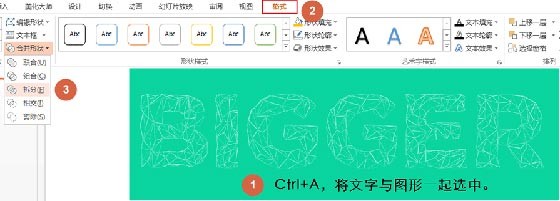
5、去掉图形后,Ctrl+A选中所有元素,调整角度,并去掉多余的图形以及文字背景。

6、选中所有元素,添加阴影。
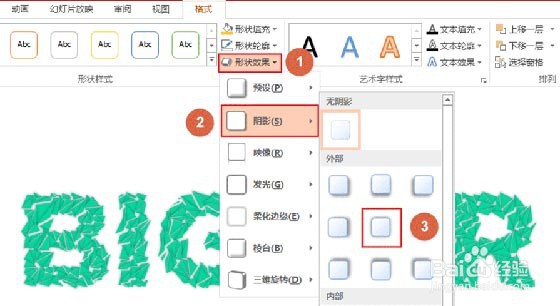
7、选中单独一个字母的所有元素,Ctrl+G组合为一个元素,方便移动。